
"فوتوشوب" هو الزعيم المعترف بها بينجميع المحررين الرسومات. وظائف هذا البرنامج ضخمة جدا بحيث يتم تخصيص الكتب كاملة لها ، وتعقد الندوات ، ويتم تنظيم الدورات المدفوعة. واحدة من أهم وظائف هذا المحرر هي القدرة على توسيع معايير النظام بشكل مستقل. اليوم سننظر في هذا السؤال: "كيفية تثبيت البرنامج المساعد في برنامج فوتوشوب؟"

معلومات
قبل المتابعة إلى الفورالتعليمات ، سوف نفهم مع التعريفات. هل سبق لك التعامل مع المكونات الإضافية؟ إذا كان الأمر كذلك ، يمكنك تخطي هذه الفقرة. المكون الإضافي هو وحدة خاصة تسمح لك بتوسيع الوظائف القياسية للبرنامج. وهذا يعني أنه يربط في هذه الحالة إلى المحرر ويضيف ميزات جديدة. في برنامج "Photoshop" ، غالبًا ما تفترض المكونات الإضافية الفلاتر. يحتوي تثبيت "Photoshop" من البداية على مجموعة غير كافية من الأدوات. ولكن ، ربما ، لدى بعض المستخدمين ما يكفي من مجموعة قياسية من الفلاتر. في أي حال ، سيكون من المفيد معرفة كيفية تثبيت البرنامج المساعد في Photoshop ، لذلك في المستقبل لا يضع هذا السؤال في طريق مسدود.
تعليمات
بادئ ذي بدء ، تحتاج إلى تنزيل الإضافات على الخاص بكالكمبيوتر. على شبكة الإنترنت ، الآلاف من المرشحات المختلفة متاحة الآن بحرية. يمكنك تنزيلها من أي بوابة. بمجرد وجود المكوّن الإضافي على جهاز الكمبيوتر الخاص بك ، يجب نسخه إلى الدليل المطلوب. إذا قمت بتغيير الموقع القياسي لملفات التحكم الخاصة ببرنامج "Photoshop" ، فربما يكون العنوان مختلفًا.

معلومات إضافية
مرشحات "Photoshop" لها امتدادات ملفات ".8BF & & quot؛ تتطلب بعض أنظمة التشغيل تأكيدًا إضافيًا للعملية. للتحقق من وظائف الفلاتر ، تحتاج إلى فتح البرنامج وفي اللوحة العلوية اختر علامة التبويب "الفلاتر". تظهر إضافات المستخدم دائمًا في نهاية القائمة. إذا كان لديك إصدار "Photoshop CS6" ، فسيكون عنوان المكونات الإضافية: Adobe-Adobe Photoshop CS6-Required-Plug-Ins-Filters. في بعض الحالات ، قد يختلف موقع المرشحات وفقًا لنظام التشغيل.
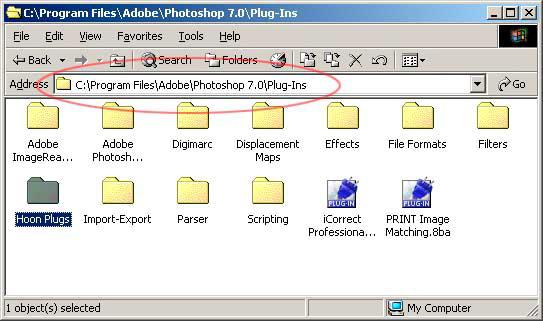
استنتاج
السؤال: "كيفية تثبيت البرنامج المساعد في برنامج فوتوشوب؟"- كثيرًا ما يتم طرحها في المنتديات والمواقع المختلفة. لذلك ، يتم أخذه في بعض الأحيان بشكل منفصل ويتم تخزينه كملاحظة للمبتدئين. آمل ألا تكون بحاجة إليه ، وأنت تفهم من هذه المقالة كيفية تثبيت البرنامج المساعد في Photoshop. إذا كنت تعتقد أن المعلومات المقدمة ليست كافية ، فاستخدم مصادر إضافية. على سبيل المثال ، شاهد مقاطع الفيديو التعليمية التي تتمتع بحق الدخول المجاني.


























